Въпрос
Проблем: Как да разберете вашия IP адрес на Mac?
Здравейте, аз съм нов в устройствата с macOS. Започнах да използвам компютъра Mac и искам да настроя мрежа и да споделям файлове, така че трябва да знам IP адреса на моето устройство. Не знам как да разбера това. Може да е лесно, но можете ли да ми помогнете?
Решен отговор
Вашият IP адрес е важен факт, независимо дали използвате устройството, което е продукт на Mac или Windows. Потребителите имат повече проблеми, когато изпробват познати методи на Mac, които преди са работили на машини с Windows, тъй като операционните системи имат много разлики. Намирането на вашия IP адрес също е едно от тях.
[1]За да разберете своя IP адрес на Mac, трябва да сте свързани към мрежа, защото така получавате присвоения адрес. IP адресът е четири набора от цифри, разделени от точки с три числа на набор.[2] Вътрешният IP адрес маркира местоположението в локалната мрежа, а външният IP е адресът на вашата интернет връзка. Можете да разберете и двете.
Можете да използвате по-техническия начин, за да разберете своя IP адрес на Mac и да използвате графичния интерфейс и командния ред. Тези методи могат да бъдат едни и същи, независимо дали се свързвате с интернет чрез безжичната връзка или чрез кабел. Познаването на вашия IP адрес може да бъде ценно за разработчиците на PUP и други злонамерени участници.[3] Ако някой знае вашия IP адрес, той може да ви намери чрез геолокационни данни и дори да хакне машината.
Също така е важно да се отбележи, че MAC адресът е различен от IP адреса. Адресът за контрол на достъпа до машината е сериен номер, присвоен на всеки мрежов адаптер и пътува по мрежата само до следващото устройство по пътя. MAC адресът не отива по-далеч от вашия рутер и не е изложен на риск от хакване. Ако търсите IP адреса, трябва да защитите мрежата, като използвате IP, а не MAC адреса. 
Как да разберете вашия IP адрес на Mac
За да възстановите максималната производителност на вашия компютър, трябва да закупите лицензирана версия на Reimage Reimage софтуер за ремонт.
Понякога единственото нещо, което трябва да направите, е да потърсите „как да разберете вашия IP адрес на Mac“ и адресът се появява в горната част. Може да се наложи да разберете вътрешния си IP адрес или да промените адреса с помощта на VPN софтуер, така че ние разбиваме някои опции за вас. Не забравяйте за важността на поверителността и сигурността, така че няма да е необходимо да премахвате зловреден софтуер и вируси от машината. Имайте предвид, че хакерите могат да получат IP адреса и да съберат някои подробности за вашите навици, така че бягайте ReimageMac пералня X9 преди да предприемете каквито и да било промени, за да можете да видите всички PUP-ове или евентуално опасни програми.
Разберете вашия външен/публичен IP адрес на Mac
За да възстановите максималната производителност на вашия компютър, трябва да закупите лицензирана версия на Reimage Reimage софтуер за ремонт.
- Отвори Системни предпочитания като щракнете върху Лого на Apple.
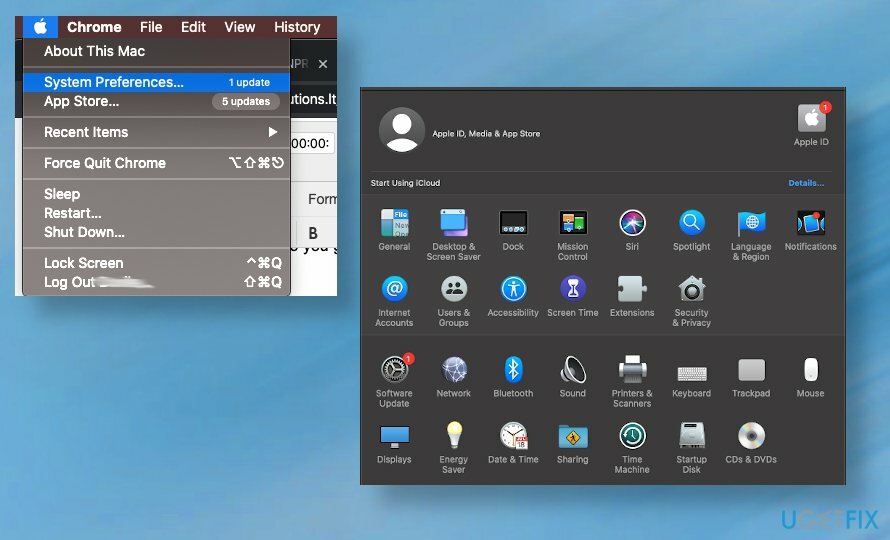
- Избирам мрежа.
- Маркирайте опцията за зелена точка вляво.
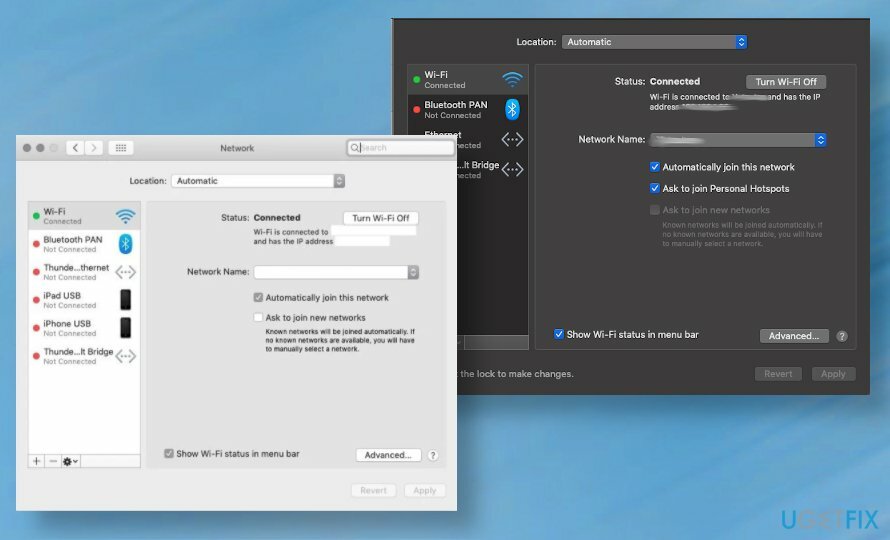
- Трябва да видиш Свързани вдясно.
- В IP адрес е показано точно отдолу.
Разберете вашия локален IP адрес на Mac
За да възстановите максималната производителност на вашия компютър, трябва да закупите лицензирана версия на Reimage Reimage софтуер за ремонт.
- Ако трябва да знаете своя IPv4 адрес, можете също да преминете през мрежа раздел в Системни предпочитания и подчертайте на зелена точка опция.
Използвайте терминала, за да разберете вашия IP адрес на Mac
За да възстановите максималната производителност на вашия компютър, трябва да закупите лицензирана версия на Reimage Reimage софтуер за ремонт.
- Щракнете върху ⌘ + интервал на клавиатурата и потърсете терминала.
- След като системата се отвори терминал, Тип ipconfig getifaddr en0 и удари Въведете.
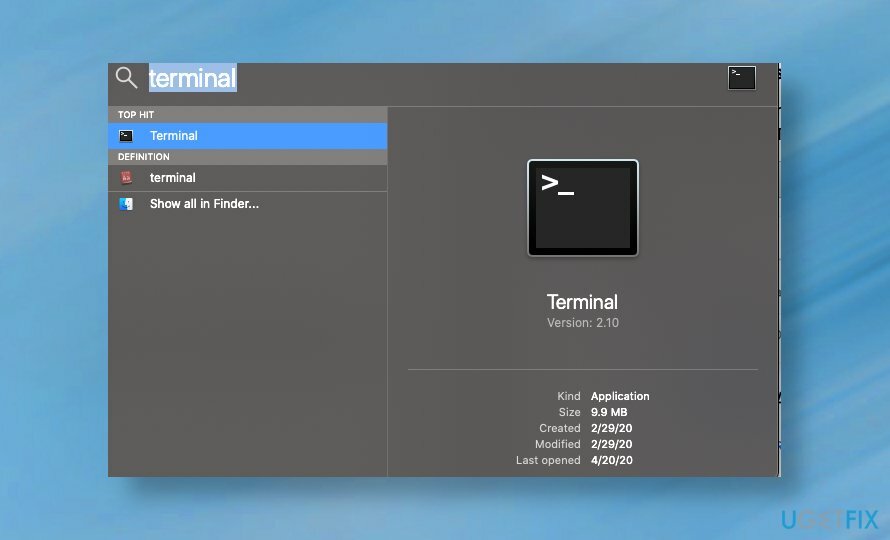
Оптимизирайте системата си и я накарайте да работи по-ефективно
Оптимизирайте системата си сега! Ако не искате да проверявате компютъра си ръчно и да се борите с опитите да намерите проблеми, които го забавят, можете да използвате софтуера за оптимизация, изброен по-долу. Всички тези решения са тествани от екипа на ugetfix.com, за да сме сигурни, че помагат за подобряване на системата. За да оптимизирате компютъра си само с едно щракване, изберете един от тези инструменти:
Оферта
направи го сега!
Изтегликомпютърен оптимизаторЩастие
Гаранция
направи го сега!
Изтегликомпютърен оптимизаторЩастие
Гаранция
Ако не сте доволни от Reimage и смятате, че не успя да подобри вашия компютър, не се колебайте да се свържете с нас! Моля, дайте ни всички подробности, свързани с вашия проблем.
Този патентован процес на поправка използва база данни от 25 милиона компоненти, които могат да заменят всеки повреден или липсващ файл на компютъра на потребителя.
За да поправите повредена система, трябва да закупите лицензираната версия на Reimage инструмент за премахване на зловреден софтуер.

Достъп до гео ограничено видео съдържание с VPN
Частен интернет достъп е VPN, който може да попречи на вашия доставчик на интернет услуги, правителство, както и трети страни от проследяването ви онлайн и ви позволяват да останете напълно анонимни. Софтуерът предоставя специални сървъри за торенти и стрийминг, като гарантира оптимална производителност и не ви забавя. Можете също така да заобиколите географските ограничения и да преглеждате услуги като Netflix, BBC, Disney+ и други популярни стрийминг услуги без ограничения, независимо къде се намирате.
Не плащайте на авторите на ransomware - използвайте алтернативни опции за възстановяване на данни
Атаките на злонамерен софтуер, особено ransomware, са най-голямата опасност за вашите снимки, видеоклипове, работни или училищни файлове. Тъй като киберпрестъпниците използват стабилен алгоритъм за криптиране за заключване на данни, той вече не може да се използва, докато не бъде платен откуп в биткойни. Вместо да плащате на хакери, първо трябва да опитате да използвате алтернатива възстановяване методи, които биха могли да ви помогнат да извлечете поне част от загубените данни. В противен случай можете също да загубите парите си, заедно с файловете. Един от най-добрите инструменти, който може да възстанови поне част от криптираните файлове - Професионално възстановяване на данни.